史上最詳細的Hadoop環境搭建,從0開始,圖解全部過程
Hadoop在大資料技術體系中的地位至關重要,Hadoop是大資料技術的基礎,對Hadoop基礎知識的掌握的紮實程度,決定在大資料技術道路上走多遠。
這是一篇入門文章,Hadoop的學習方法很多,網上也有很多學習路線圖。本文的思路是:以安裝部署Apache Hadoop2.x版本為主線,來介紹Hadoop2.x的架構組成、各模組協同工作原理、技術細節。安裝不是目的,通過安裝認識Hadoop才是目的。
第一部分:Linux環境安裝
Hadoop是執行在Linux,雖然藉助工具也可以執行在Windows上,但是建議還是執行在Linux系統上,第一部分介紹Linux環境的安裝、配置、Java JDK安裝等。
第二部分:Hadoop本地模式安裝
Hadoop本地模式只是用於本地開發除錯,或者快速安裝體驗Hadoop,這部分做簡單的介紹。
第三部分:Hadoop偽分散式模式安裝
學習Hadoop一般是在偽分散式模式下進行。這種模式是在一臺機器上各個程序上執行Hadoop的各個模組,偽分散式的意思是雖然各個模組是在各個程序上分開執行的,但是隻是執行在一個作業系統上的,並不是真正的分散式。
第四部分:完全分散式安裝
完全分散式模式才是生產環境採用的模式,Hadoop執行在伺服器叢集上,生產環境一般都會做HA,以實現高可用。
第五部分:Hadoop HA安裝
HA是指高可用,為了解決Hadoop單點故障問題,生產環境一般都做HA部署。這部分介紹瞭如何配置Hadoop2.x的高可用,並簡單介紹了HA的工作原理。
安裝過程中,會穿插簡單介紹涉及到的知識。希望能對大家有所幫助。
第一部分:Linux環境安裝
第一步、配置Vmware NAT網路
一、Vmware網路模式配置
二、NAT模式配置
NAT是網路地址轉換,是在宿主機和虛擬機器之間增加一個地址轉換服務,負責外部和虛擬機器之間的通訊轉接和IP轉換。
我們部署Hadoop叢集,這裡選擇NAT模式,各個虛擬機器通過NAT使用宿主機的IP來訪問外網。
我們的要求是叢集中的各個虛擬機器有固定的IP、可以訪問外網,所以進行如下設定:
1、 Vmware安裝後,預設的NAT設定如下:

2、 預設的設定是啟動DHCP服務的,NAT會自動給虛擬機器分配IP,但是我們需要將各個機器的IP固定下來,所以要取消這個預設設定。
3、 為機器設定一個子網網段,預設是192.168.136網段,我們這裡設定為100網段,將來各個虛擬機器Ip就為 192.168.100.*。
4、 點選NAT設定按鈕,開啟對話方塊,可以修改閘道器地址和DNS地址。這裡我們為NAT指定DNS地址。

5、 閘道器地址為當前網段裡的.2地址,好像是固定的,我們不做修改,先記住閘道器地址就好了,後面會用到。
第二步、安裝Linux作業系統
三、Vmware上安裝Linux系統
1、 檔案選單選擇新建虛擬機器
2、 選擇經典型別安裝,下一步。
3、 選擇稍後安裝作業系統,下一步。
4、 選擇Linux系統,版本選擇CentOS 64位。

5、 命名虛擬機器,給虛擬機器起個名字,將來顯示在Vmware左側。並選擇Linux系統儲存在宿主機的哪個目錄下,應該一個虛擬機器儲存在一個目錄下,不能多個虛擬機器使用一個目錄。

6、 指定磁碟容量,是指定分給Linux虛擬機器多大的硬碟,預設20G就可以,下一步。
7、 點選自定義硬體,可以檢視、修改虛擬機器的硬體配置,這裡我們不做修改。
8、 點選完成後,就建立了一個虛擬機器,但是此時的虛擬機器還是一個空殼,沒有作業系統,接下來安裝作業系統。
9、 點選編輯虛擬機器設定,找到DVD,指定作業系統ISO檔案所在位置。

10、 點選開啟此虛擬機器,選擇第一個回車開始安裝作業系統。

11、 設定root密碼。

12、 選擇Desktop,這樣就會裝一個Xwindow。

13、 先不新增普通使用者,其他用預設的,就把Linux安裝完畢了。
四、設定網路
因為Vmware的NAT設定中關閉了DHCP自動分配IP功能,所以Linux還沒有IP,需要我們設定網路各個引數。
1、 用root進入Xwindow,右擊右上角的網路連線圖示,選擇修改連線。

2、 網路連線裡列出了當前Linux裡所有的網絡卡,這裡只有一個網絡卡System eth0,點選編輯。

3、 配置IP、子網掩碼、閘道器(和NAT設定的一樣)、DNS等引數,因為NAT裡設定網段為100.*,所以這臺機器可以設定為192.168.100.10閘道器和NAT一致,為192.168.100.2

4、 用ping來檢查是否可以連線外網,如下圖,已經連線成功。

五、修改Hostname
1、 臨時修改hostname
[root@localhost Desktop]# hostname bigdata-senior01.chybinmy.com
這種修改方式,系統重啟後就會失效。
2、 永久修改hostname
想永久修改,應該修改配置檔案 /etc/sysconfig/network。
命令:[root@bigdata-senior01 ~] vim /etc/sysconfig/network開啟檔案後,
- NETWORKING=yes #使用網路
HOSTNAME=bigdata-senior01.chybinmy.com #設定主機名
六、配置Host
- 命令:[root@bigdata-senior01 ~] vim /etc/hosts
- 新增hosts: 19168.100.10 bigdata-senior01.chybinmy.com
七、關閉防火牆
學習環境可以直接把防火牆關閉掉。
(1) 用root使用者登入後,執行檢視防火牆狀態。
[root@bigdata-senior01 hadoop]# service iptables status(2) 用[[email protected] hadoop]# service iptables stop關閉防火牆,這個是臨時關閉防火牆。
- [root@bigdata-senior01 hadoop-2.5.0]# service iptables stop
iptables: Setting chains to policy ACCEPT: filter [ OK ]
- iptables: Flushing firewall rules: [ OK ]
iptables: Unloading modules: [ OK ]
(3) 如果要永久關閉防火牆用。
[root@bigdata-senior01 hadoop]# chkconfig iptables off關閉,這種需要重啟才能生效。
八、關閉selinux
selinux是Linux一個子安全機制,學習環境可以將它禁用。
[hadoop@bigdata-senior01 hadoop-2.5.0]$ vim /etc/sysconfig/selinux- # This file controls the state of SELinux on the system.
- # SELINUX= can take one of these three values:
- # enforcing - SELinux security policy is enforced.
- # permissive - SELinux prints warnings instead of enforcing.
- # disabled - No SELinux policy is loaded.
- SELINUX=disabled
- # SELINUXTYPE= can take one of these two values:
- # targeted - Targeted processes are protected,
- # mls - Multi Level Security protection.
- SELINUXTYPE=targeted

第三步、安裝JDK
九、安裝Java JDK
1、 檢視是否已經安裝了java JDK。
[root@bigdata-senior01 Desktop]# java –version
注意:Hadoop機器上的JDK,最好是Oracle的Java JDK,不然會有一些問題,比如可能沒有JPS命令。
如果安裝了其他版本的JDK,解除安裝掉。
2、 安裝java JDK
(1) 去下載Oracle版本Java JDK:jdk-7u67-linux-x64.tar.gz
(2) 將jdk-7u67-linux-x64.tar.gz解壓到/opt/modules目錄下
[root@bigdata-senior01 /]# tar -zxvf jdk-7u67-linux-x64.tar.gz -C /opt/modules
(3) 新增環境變數
設定JDK的環境變數 JAVA_HOME。需要修改配置檔案/etc/profile,追加
- export JAVA_HOME="/opt/modules/jdk1.7.0_67"
- export PATH=$JAVA_HOME/bin:$PATH
修改完畢後,執行 source /etc/profile
(4)安裝後再次執行 java –version,可以看見已經安裝完成。
- [root@bigdata-senior01 /]# java -version
- java version "1.7.0_67"
- Java(TM) SE Runtime Environment (build 1.7.0_67-b01)
- Java HotSpot(TM) 64-Bit Server VM (build 24.65-b04, mixed mode)
第二部分:Hadoop本地模式安裝
第四步、Hadoop部署模式
Hadoop部署模式有:本地模式、偽分佈模式、完全分散式模式、HA完全分散式模式。
區分的依據是NameNode、DataNode、ResourceManager、NodeManager等模組執行在幾個JVM程序、幾個機器。
| 模式名稱 |
各個模組佔用的JVM程序數 |
各個模組執行在幾個機器數上 |
| 本地模式 |
1個 |
1個 |
| 偽分散式模式 |
N個 |
1個 |
| 完全分散式模式 |
N個 |
N個 |
| HA完全分散式 |
N個 |
N個 |
第五步、本地模式部署
十、本地模式介紹
本地模式是最簡單的模式,所有模組都執行與一個JVM程序中,使用的本地檔案系統,而不是HDFS,本地模式主要是用於本地開發過程中的執行除錯用。下載hadoop安裝包後不用任何設定,預設的就是本地模式。
十一、解壓hadoop後就是直接可以使用
1、 建立一個存放本地模式hadoop的目錄
[hadoop@bigdata-senior01 modules]$ mkdir /opt/modules/hadoopstandalone2、 解壓hadoop檔案
[hadoop@bigdata-senior01 modules]$ tar -zxf /opt/sofeware/hadoop-2.5.0.tar.gz -C /opt/modules/hadoopstandalone/3、 確保JAVA_HOME環境變數已經配置好
- [hadoop@bigdata-senior01 modules]$ echo ${JAVA_HOME}
- /opt/modules/jdk1.7.0_67
十二、執行MapReduce程式,驗證
我們這裡用hadoop自帶的wordcount例子來在本地模式下測試跑mapreduce。
1、 準備mapreduce輸入檔案wc.input
- [hadoop@bigdata-senior01 modules]$ cat /opt/data/wc.input
- hadoop mapreduce hive
- hbase spark storm
- sqoop hadoop hive
- spark hadoop
2、 執行hadoop自帶的mapreduce Demo
[hadoop@bigdata-senior01 hadoopstandalone]$ bin/hadoop jar share/hadoop/mapreduce/hadoop-mapreduce-examples-2.5.0.jar wordcount /opt/data/wc.input output2

這裡可以看到job ID中有local字樣,說明是執行在本地模式下的。
3、 檢視輸出檔案
本地模式下,mapreduce的輸出是輸出到本地。
- [hadoop@bigdata-senior01 hadoopstandalone]$ ll output2
- total 4
- -rw-r--r-- 1 hadoop hadoop 60 Jul 7 12:50 part-r-00000
- -rw-r--r-- 1 hadoop hadoop 0 Jul 7 12:50 _SUCCESS
輸出目錄中有_SUCCESS檔案說明JOB執行成功,part-r-00000是輸出結果檔案。
第三部分:Hadoop偽分散式模式安裝
第六步、偽分散式Hadoop部署過程
十三、Hadoop所用的使用者設定
1、 建立一個名字為hadoop的普通使用者
- [root@bigdata-senior01 ~]# useradd hadoop
- [root@bigdata-senior01 ~]# passwd hadoop
2、 給hadoop使用者sudo許可權
[root@bigdata-senior01 ~]# vim /etc/sudoers
設定許可權,學習環境可以將hadoop使用者的許可權設定的大一些,但是生產環境一定要注意普通使用者的許可權限制。
- root ALL=(ALL) ALL
- hadoop ALL=(root) NOPASSWD:ALL
注意:如果root使用者無權修改sudoers檔案,先手動為root使用者新增寫許可權。
[root@bigdata-senior01 ~]# chmod u+w /etc/sudoers
3、 切換到hadoop使用者
- [root@bigdata-senior01 ~]# su - hadoop
- [hadoop@bigdata-senior01 ~]$
4、 建立存放hadoop檔案的目錄
[hadoop@bigdata-senior01 ~]$ sudo mkdir /opt/modules
5、 將hadoop資料夾的所有者指定為hadoop使用者
如果存放hadoop的目錄的所有者不是hadoop,之後hadoop執行中可能會有許可權問題,那麼就講所有者改為hadoop。
[hadoop@bigdata-senior01 ~]# sudo chown -R hadoop:hadoop /opt/modules
十四、解壓Hadoop目錄檔案
1、 複製hadoop-2.5.0.tar.gz到/opt/modules目錄下。
2、 解壓hadoop-2.5.0.tar.gz
- [hadoop@bigdata-senior01 ~]# cd /opt/modules
- [hadoop@bigdata-senior01 hadoop]# tar -zxvf hadoop-2.5.0.tar.gz
十五、配置Hadoop
1、 配置Hadoop環境變數
[hadoop@bigdata-senior01 hadoop]# vim /etc/profile
追加配置:
- export HADOOP_HOME="/opt/modules/hadoop-2.5.0"
- export PATH=$HADOOP_HOME/bin:$HADOOP_HOME/sbin:$PATH
執行:source /etc/profile 使得配置生效
驗證HADOOP_HOME引數:
- [hadoop@bigdata-senior01 /]$ echo $HADOOP_HOME
- /opt/modules/hadoop-2.5.0
2、 配置 hadoop-env.sh、mapred-env.sh、yarn-env.sh檔案的JAVA_HOME引數
[hadoop@bigdata-senior01 ~]$ sudo vim ${HADOOP_HOME}/etc/hadoop/hadoop-env.sh
- 修改JAVA_HOME引數為:
- export JAVA_HOME="/opt/modules/jdk1.7.0_67"
3、 配置core-site.xml

[[email protected] ~]{HADOOP_HOME}/etc/hadoop/core-site.xml
(1) fs.defaultFS引數配置的是HDFS的地址。
- <property>
- <name>fs.defaultFS</name>
- <value>hdfs://bigdata-senior01.chybinmy.com:8020</value>
- </property>
(2) hadoop.tmp.dir配置的是Hadoop臨時目錄,比如HDFS的NameNode資料預設都存放這個目錄下,檢視*-default.xml等預設配置檔案,就可以看到很多依賴${hadoop.tmp.dir}的配置。
預設的hadoop.tmp.dir是/tmp/hadoop-${user.name},此時有個問題就是NameNode會將HDFS的元資料儲存在這個/tmp目錄下,如果作業系統重啟了,系統會清空/tmp目錄下的東西,導致NameNode元資料丟失,是個非常嚴重的問題,所有我們應該修改這個路徑。
- 建立臨時目錄:
[hadoop@bigdata-senior01 hadoop-2.5.0]$ sudo mkdir -p /opt/data/tmp
- 將臨時目錄的所有者修改為hadoop
[hadoop@bigdata-senior01 hadoop-2.5.0]$ sudo chown –R hadoop:hadoop /opt/data/tmp
- 修改hadoop.tmp.dir
- <property>
- <name>hadoop.tmp.dir</name>
- <value>/opt/data/tmp</value>
- </property>
十六、配置、格式化、啟動HDFS
1、 配置hdfs-site.xml

[hadoop@bigdata-senior01 hadoop-2.5.0]$ vim ${HADOOP_HOME}/etc/hadoop/hdfs-site.xml
- <property>
- <name>dfs.replication</name>
- <value>1</value>
- </property>
dfs.replication配置的是HDFS儲存時的備份數量,因為這裡是偽分散式環境只有一個節點,所以這裡設定為1。
2、 格式化HDFS

[hadoop@bigdata-senior01 ~]$ hdfs namenode –format
格式化是對HDFS這個分散式檔案系統中的DataNode進行分塊,統計所有分塊後的初始元資料的儲存在NameNode中。
格式化後,檢視core-site.xml裡hadoop.tmp.dir(本例是/opt/data目錄)指定的目錄下是否有了dfs目錄,如果有,說明格式化成功。
注意:
- 格式化時,這裡注意hadoop.tmp.dir目錄的許可權問題,應該hadoop普通使用者有讀寫許可權才行,可以將/opt/data的所有者改為hadoop。
[[email protected] hadoop-2.5.0]$ sudo chown -R hadoop:hadoop /opt/data - 檢視NameNode格式化後的目錄。
[hadoop@bigdata-senior01 ~]$ ll /opt/data/tmp/dfs/name/current

fsimage是NameNode元資料在記憶體滿了後,持久化儲存到的檔案。
fsimage*.md5 是校驗檔案,用於校驗fsimage的完整性。
seen_txid 是hadoop的版本
vession檔案裡儲存:
- namespaceID:NameNode的唯一ID。
- clusterID:叢集ID,NameNode和DataNode的叢集ID應該一致,表明是一個叢集。
- #Mon Jul 04 17:25:50 CST 2016
- namespaceID=2101579007
- clusterID=CID-205277e6-493b-4601-8e33-c09d1d23ece4
- cTime=0
- storageType=NAME_NODE
- blockpoolID=BP-1641019026-127.0.0.1-1467624350057
- layoutVersion=-57
3、 啟動NameNode
- [hadoop@bigdata-senior01 hadoop-2.5.0]$ ${HADOOP_HOME}/sbin/hadoop-daemon.sh start namenode
- starting namenode, logging to /opt/modules/hadoop-2.5.0/logs/hadoop-hadoop-namenode-bigdata-senior01.chybinmy.com.out
![]()
4、 啟動DataNode
- [hadoop@bigdata-senior01 hadoop-2.5.0]$ ${HADOOP_HOME}/sbin/hadoop-daemon.sh start datanode
- starting datanode, logging to /opt/modules/hadoop-2.5.0/logs/hadoop-hadoop-datanode-bigdata-senior01.chybinmy.com.out
![]()
5、 啟動SecondaryNameNode
- [hadoop@bigdata-senior01 hadoop-2.5.0]$ ${HADOOP_HOME}/sbin/hadoop-daemon.sh start secondarynamenode
- starting secondarynamenode, logging to /opt/modules/hadoop-2.5.0/logs/hadoop-hadoop-secondarynamenode-bigdata-senior01.chybinmy.com.out
![]()
6、 JPS命令檢視是否已經啟動成功,有結果就是啟動成功了。
- [hadoop@bigdata-senior01 hadoop-2.5.0]$ jps
- 3034 NameNode
- 3233 Jps
- 3193 SecondaryNameNode
- 3110 DataNode

7、 HDFS上測試建立目錄、上傳、下載檔案
HDFS上建立目錄
[hadoop@bigdata-senior01 hadoop-2.5.0]$ ${HADOOP_HOME}/bin/hdfs dfs -mkdir /demo1上傳本地檔案到HDFS上
- [hadoop@bigdata-senior01 hadoop-2.5.0]$ ${HADOOP_HOME}/bin/hdfs dfs -put
- ${HADOOP_HOME}/etc/hadoop/core-site.xml /demo1
讀取HDFS上的檔案內容
[hadoop@bigdata-senior01 hadoop-2.5.0]$ ${HADOOP_HOME}/bin/hdfs dfs -cat /demo1/core-site.xml
從HDFS上下載檔案到本地
[hadoop@bigdata-senior01 hadoop-2.5.0]$ bin/hdfs dfs -get /demo1/core-site.xml

十七、配置、啟動YARN
1、 配置mapred-site.xml
預設沒有mapred-site.xml檔案,但是有個mapred-site.xml.template配置模板檔案。複製模板生成mapred-site.xml。
[hadoop@bigdata-senior01 hadoop-2.5.0]# cp etc/hadoop/mapred-site.xml.template etc/hadoop/mapred-site.xml
新增配置如下:
- <property>
- <name>mapreduce.framework.name</name>
- <value>yarn</value>
- </property>
指定mapreduce執行在yarn框架上。

2、 配置yarn-site.xml
新增配置如下:
- <property>
- <name>yarn.nodemanager.aux-services</name>
- <value>mapreduce_shuffle</value>
- </property>
- <property>
- <name>yarn.resourcemanager.hostname</name>
- <value>bigdata-senior01.chybinmy.com</value>
- </property>
- yarn.nodemanager.aux-services配置了yarn的預設混洗方式,選擇為mapreduce的預設混洗演算法。
- yarn.resourcemanager.hostname指定了Resourcemanager執行在哪個節點上。

3、 啟動Resourcemanager
[hadoop@bigdata-senior01 hadoop-2.5.0]$ ${HADOOP_HOME}/sbin/yarn-daemon.sh start resourcemanager
![]()
4、 啟動nodemanager
[hadoop@bigdata-senior01 hadoop-2.5.0]$ ${HADOOP_HOME}/sbin/yarn-daemon.sh start nodemanager
![]()
5、 檢視是否啟動成功
- [hadoop@bigdata-senior01 hadoop-2.5.0]$ jps
- 3034 NameNode
- 4439 NodeManager
- 4197 ResourceManager
- 4543 Jps
- 3193 SecondaryNameNode
- 3110 DataNode
可以看到ResourceManager、NodeManager已經啟動成功了。

6、 YARN的Web頁面
YARN的Web客戶端埠號是8088,通過http://192.168.100.10:8088/可以檢視。

十八、執行MapReduce Job
在Hadoop的share目錄裡,自帶了一些jar包,裡面帶有一些mapreduce例項小例子,位置在share/hadoop/mapreduce/hadoop-mapreduce-examples-2.5.0.jar,可以執行這些例子體驗剛搭建好的Hadoop平臺,我們這裡來執行最經典的WordCount例項。
1、 建立測試用的Input檔案
建立輸入目錄:
[hadoop@bigdata-senior01 hadoop-2.5.0]$ bin/hdfs dfs -mkdir -p /wordcountdemo/input
建立原始檔案:
在本地/opt/data目錄建立一個檔案wc.input,內容如下。
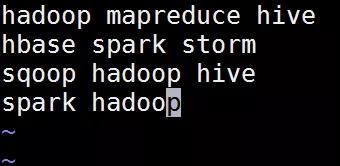
將wc.input檔案上傳到HDFS的/wordcountdemo/input目錄中:
[hadoop@bigdata-senior01 hadoop-2.5.0]$ bin/hdfs dfs -put /opt/data/wc.input /wordcountdemo/input
2、 執行WordCount MapReduce Job
- [hadoop@bigdata-senior01 hadoop-2.5.0]$ bin/yarn jar share/hadoop/mapreduce/hadoop-mapreduce-examples-
- 2.5.0.jar wordcount /wordcountdemo/input /wordcountdemo/output

3、 檢視輸出結果目錄
- [hadoop@bigdata-senior01 hadoop-2.5.0]$ bin/hdfs dfs -ls /wordcountdemo/output
- -rw-r--r-- 1 hadoop supergroup 0 2016-07-05 05:12 /wordcountdemo/output/_SUCCESS
- -rw-r--r-- 1 hadoop supergroup 60 2016-07-05 05:12 /wordcountdemo/output/part-r-00000

- output目錄中有兩個檔案,_SUCCESS檔案是空檔案,有這個檔案說明Job執行成功。
- part-r-00000檔案是結果檔案,其中-r-說明這個檔案是Reduce階段產生的結果,mapreduce程式執行時,可以沒有reduce階段,但是肯定會有map階段,如果沒有reduce階段這個地方有是-m-。
- 一個reduce會產生一個part-r-開頭的檔案。
- 檢視輸出檔案內容。
- [hadoop@bigdata-senior01 hadoop-2.5.0]$ bin/hdfs dfs -cat /wordcountdemo/output/part-r-00000
- hadoop 3
- hbase 1
- hive 2
- mapreduce 1
- spark 2
- sqoop 1
- storm 1
結果是按照鍵值排好序的。
十九、停止Hadoop
- [hadoop@bigdata-senior01 hadoop-2.5.0]$ sbin/hadoop-daemon.sh stop namenode
- stopping namenode
- [hadoop@bigdata-senior01 hadoop-2.5.0]$ sbin/hadoop-daemon.sh stop datanode
- stopping datanode
- [hadoop@bigdata-senior01 hadoop-2.5.0]$ sbin/yarn-daemon.sh stop resourcemanager
- stopping resourcemanager
- [hadoop@bigdata-senior01 hadoop-2.5.0]$ sbin/yarn-daemon.sh stop nodemanager
- stopping nodemanager

二十、 Hadoop各個功能模組的理解
1、 HDFS模組
HDFS負責大資料的儲存,通過將大檔案分塊後進行分散式儲存方式,突破了伺服器硬碟大小的限制,解決了單臺機器無法儲存大檔案的問題,HDFS是個相對獨立的模組,可以為YARN提供服務,也可以為HBase等其他模組提供服務。
2、 YARN模組
YARN是一個通用的資源協同和任務排程框架,是為了解決Hadoop1.x中MapReduce裡NameNode負載太大和其他問題而建立的一個框架。
YARN是個通用框架,不止可以執行MapReduce,還可以執行Spark、Storm等其他計算框架。
3、 MapReduce模組
MapReduce是一個計算框架,它給出了一種資料處理的方式,即通過Map階段、Reduce階段來分散式地流式處理資料。它只適用於大資料的離線處理,對實時性要求很高的應用不適用。
第七步、開啟歷史服務
二十一、歷史服務介紹
Hadoop開啟歷史服務可以在web頁面上檢視Yarn上執行job情況的詳細資訊。可以通過歷史伺服器檢視已經執行完的Mapreduce作業記錄,比如用了多少個Map、用了多少個Reduce、作業提交時間、作業啟動時間、作業完成時間等資訊。
二十二、開啟歷史服務
[hadoop@bigdata-senior01 hadoop-2.5.0]$ sbin/mr-jobhistory-daemon.sh start historyserver、
開啟後,可以通過Web頁面檢視歷史伺服器:
http://bigdata-senior01.chybinmy.com:19888/
二十三、Web檢視job執行歷史
1、 執行一個mapreduce任務
- [hadoop@bigdata-senior01 hadoop-2.5.0]$ bin/yarn jar share/hadoop/mapreduce/hadoop-mapreduce-examples-
- 2.5.0.jar wordcount /wordcountdemo/input /wordcountdemo/output1
2、 job執行中

3、 檢視job歷史


歷史伺服器的Web埠預設是19888,可以檢視Web介面。
但是在上面所顯示的某一個Job任務頁面的最下面,Map和Reduce個數的連結上,點選進入Map的詳細資訊頁面,再檢視某一個Map或者Reduce的詳細日誌是看不到的,是因為沒有開啟日誌聚集服務。
二十四、開啟日誌聚集
4、 日誌聚集介紹
MapReduce是在各個機器上執行的,在執行過程中產生的日誌存在於各個機器上,為了能夠統一檢視各個機器的執行日誌,將日誌集中存放在HDFS上,這個過程就是日誌聚集。
5、 開啟日誌聚集
配置日誌聚集功能:
Hadoop預設是不啟用日誌聚集的。在yarn-site.xml檔案裡配置啟用日誌聚集。
- <property>
- <name>yarn.log-aggregation-enable</name>
- <value>true</value>
- </property>
- <property>
- <name>yarn.log-aggregation.retain-seconds</name>
- <value>106800</value>
- </property>
yarn.log-aggregation-enable:是否啟用日誌聚集功能。
yarn.log-aggregation.retain-seconds:設定日誌保留時間,單位是秒。
將配置檔案分發到其他節點:
- [hadoop@bigdata-senior01 hadoop]$ scp /opt/modules/hadoop-2.5.0/etc/hadoop/yarn-site.xml bigdata-senior02.chybinmy.com:/opt/modules/hadoop-2.5.0/etc/hadoop/
- [hadoop@bigdata-senior01 hadoop]$ scp /opt/modules/hadoop-5.0/etc/hadoop/yarn-site.xml bigdata-senior03.chybinmy.com:/opt/modules/hadoop-5.0/etc/hadoop/
重啟Yarn程序:
- [hadoop@bigdata-senior01 hadoop-2.5.0]$ sbin/stop-yarn.sh
- [hadoop@bigdata-senior01 hadoop-5.0]$ sbin/start-yarn.sh
重啟HistoryServer程序:
- [hadoop@bigdata-senior01 hadoop-2.5.0]$ sbin/mr-jobhistory-daemon.sh stop historyserver
- [hadoop@bigdata-senior01 hadoop-5.0]$ sbin/mr-jobhistory-daemon.sh start historyserver
6、 測試日誌聚集
執行一個demo MapReduce,使之產生日誌:
bin/yarn jar share/hadoop/mapreduce/hadoop-mapreduce-examples-2.5.0.jar wordcount /input /output1檢視日誌:
執行Job後,就可以在歷史伺服器Web頁面檢視各個Map和Reduce的日誌了。
第四部分:完全分散式安裝
第八步、完全布式環境部署Hadoop
完全分部式是真正利用多臺Linux主機來進行部署Hadoop,對Linux機器叢集進行規劃,使得Hadoop各個模組分別部署在不同的多臺機器上。
二十五、環境準備
1、 克隆虛擬機器
- Vmware左側選中要克隆的機器,這裡對原有的BigData01機器進行克隆,虛擬機器選單中,選中管理選單下的克隆命令。
- 選擇“建立完整克隆”,虛擬機器名稱為BigData02,選擇虛擬機器檔案儲存路徑,進行克隆。
- 再次克隆一個名為BigData03的虛擬機器。
2、 配置網路
修改網絡卡名稱:
在BigData02和BigData03機器上編輯網絡卡資訊。執行sudo vim /etc/udev/rules.d/70-persistent-net.rules命令。因為是從BigData01機器克隆來的,所以會保留BigData01的網絡卡eth0,並且再新增一個網絡卡eth1。並且eth0的Mac地址和BigData01的地址是一樣的,Mac地址不允許相同,所以要刪除eth0,只保留eth1網絡卡,並且要將eth1改名為eth0。將修改後的eth0的mac地址複製下來,修改network-scripts檔案中的HWADDR屬性。
sudo vim /etc/sysconfig/network-scripts/ifcfg-eth0
修改網路引數:
BigData02機器IP改為192.168.100.12
BigData03機器IP改為192.168.100.13
3、 配置Hostname
BigData02配置hostname為 bigdata-senior02.chybinmy.com
BigData03配置hostname為 bigdata-senior03.chybinmy.com
4、 配置hosts
BigData01、BigData02、BigData03三臺機器hosts都配置為:
- [[email protected] hadoop-2.5.0]$ sudo vim /etc/hosts
- 192.168.100.10 bigdata-senior01.chybinmy.com
- 192.168.100.12 bigdata-senior02.chybinmy.com
- 192.168.100.13 bigdata-senior03.chybinmy.com
5、 配置Windows上的SSH客戶端
在本地Windows中的SSH客戶端上新增對BigData02、BigData03機器的SSH連結。
二十六、伺服器功能規劃
| bigdata-senior01.chybinmy.com |
bigdata-senior02.chybinmy.com |
bigdata-senior03.chybinmy.com |
| NameNode |
ResourceManage |
|
| DataNode |
DataNode |
DataNode |
| NodeManager |
NodeManager |
NodeManager |
| HistoryServer |
SecondaryNameNode |
二十七、在第一臺機器上安裝新的Hadoop
為了和之前BigData01機器上安裝偽分散式Hadoop區分開來,我們將BigData01上的Hadoop服務都停止掉,然後在一個新的目錄/opt/modules/app下安裝另外一個Hadoop。
我們採用先在第一臺機器上解壓、配置Hadoo
